So installieren Sie Skype auf Ubuntu 18.04 Bionic Beaver Linux
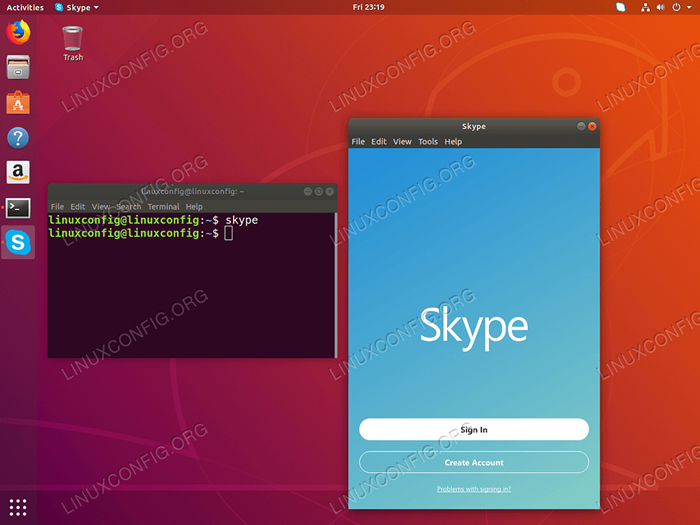
- 1858
- 255
- Tom Jakobs
Zielsetzung
Ziel dieser Anleitung ist es, Skype, den Video -Chat und die Sprachanwendungen auf Ubuntu 18 zu installieren.04 Bionic Beaver Linux
Betriebssystem- und Softwareversionen
- Betriebssystem: - Ubuntu 18.04 Bionic Beaver 64-Bit
Anforderungen
Der privilegierte Administrator/Root -Zugriff ist erforderlich, um diese Software zu installieren.
Konventionen
- # - erfordert, dass gegebene Linux -Befehle mit Root -Berechtigungen entweder direkt als Stammbenutzer oder mit Verwendung von ausgeführt werden können
sudoBefehl - $ - Erfordert, dass die angegebenen Linux-Befehle als regelmäßiger nicht privilegierter Benutzer ausgeführt werden können
Andere Versionen dieses Tutorials
Ubuntu 20.04 (fokale Fossa)
Anweisungen
Skype -Installation schnappen
Mit Schnappschüssen können Sie Skype mit einem einzigen Befehl installieren. Öffnen Sie das Terminal und geben Sie ein:
$ sudo snap Install Skype -Klassische Info auf Neustart… Skype 8.15.0.4 von 'Skype' installiert
Skype -Installation aus dem offiziellen Paket
Voraussetzungen installieren
Der einfachste Weg, ein externes Paket zu installieren, wie in diesem Fall Skype, ist die Verwendung des gdebi Befehl. Öffnen Sie das Terminal und installieren Sie die gdebi Paket mit dem folgenden Linux -Befehl:
$ sudo APT Installieren Sie GDEBI-CORE
Skype herunterladen
Verwenden Sie als nächstes die wget Befehl zum Herunterladen des Skype -Pakets:
$ wget https: // repo.Skype.com/neuest/skypeforLinux-64.Deb
Installieren Sie Skype
So installieren Sie das Skype -Paket auf Ubuntu 18.04 Bionischer Biber verwenden die gdebi Der Befehl ist einfach wie:
$ sudo gdebi Skypeforlinux-64.Deb
Auf die Frage: Möchten Sie das Softwarepaket installieren? [y/n] antworten y.
Starten Sie Skype
Unabhängig von Ihrer grafischen Benutzeroberfläche können Sie immer Skype vom Terminal aus starten. Je nachdem, welche Skype -Installationsmethode Sie durchgeführt haben, können Sie Skype durch Ausführen starten:
$ Skype oder $ Skypeforlinux
Alternativ können GNOME -Benutzer auf klicken Aktivitäten und suchen Skype.
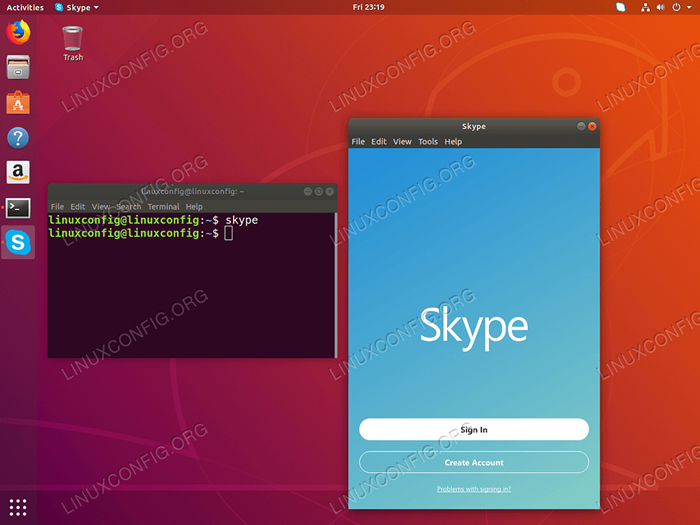 Skype auf Ubuntu 18.04 Bionischer Biber
Skype auf Ubuntu 18.04 Bionischer Biber Verwandte Linux -Tutorials:
- Dinge zu installieren auf Ubuntu 20.04
- Dinge zu tun nach der Installation Ubuntu 20.04 fokale Fossa Linux
- Ubuntu 20.04 Tricks und Dinge, die Sie vielleicht nicht wissen
- Ubuntu 20.04 Leitfaden
- Dinge zu installieren auf Ubuntu 22.04
- Beste Videobearbeitungssoftware unter Linux
- Dinge zu tun nach der Installation Ubuntu 22.04 Jammy Quallen…
- Ubuntu 20.04 Hadoop
- Die 8 besten Ubuntu -Desktop -Umgebungen (20.04 fokale Fossa…
- So richten Sie Snap -Paket -Manager auf einer Linux -Distribution ein
- « Installieren Sie Ubuntu 16.04 Kumpel oder Ubuntu 18.04 auf Raspberry Pi
- So deaktivieren Sie die IPv6 -Adresse auf Ubuntu 18.04 Bionic Beaver Linux »

